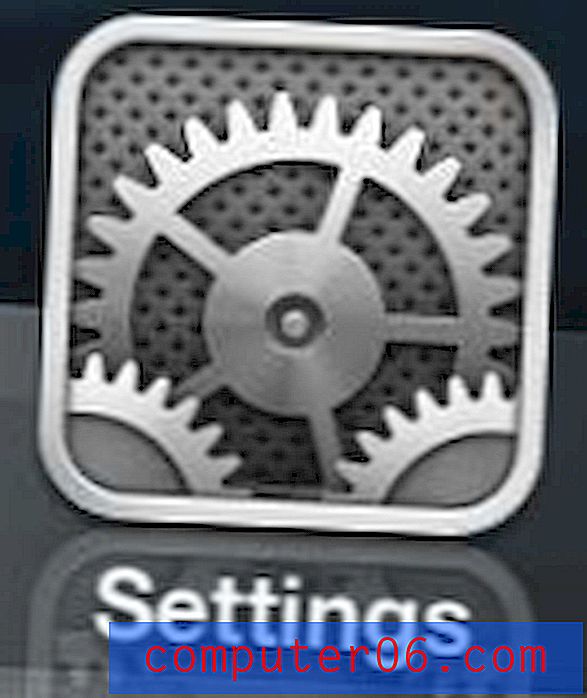Cómo mostrar el recuento de caracteres en mensajes de texto en el iPhone 5
Los mensajes de texto son una excelente manera de tener una conversación rápida con alguien cuando no puedes o prefieres no hablar por teléfono. Los mensajes de texto constan de hasta 160 caracteres y se pueden enviar a otra persona que tenga un teléfono móvil capaz de recibir un mensaje de texto. Si bien muchos proveedores y planes celulares incluyen una cantidad ilimitada de mensajes de texto, existen muchas opciones que limitan la cantidad de mensajes que puede enviar por ciclo de facturación. Por lo tanto, si necesita limitar la cantidad de mensajes de texto que envía, una buena manera de hacerlo es evitar enviar accidentalmente un mensaje que tenga más de 160 caracteres, ya que eso contará como dos mensajes. Sin embargo, el iPhone 5 no muestra el recuento de caracteres de forma predeterminada, y contarlo usted mismo manualmente es innecesariamente tedioso. Continúe leyendo a continuación para aprender cómo habilitar esta configuración en su iPhone 5.
iPhone 5 Messaging Character Count
Una distinción importante a tener en cuenta cuando activa esta configuración es que no se aplica a los mensajes que se envían a través de iMessage. Un mensaje de iMessage se indica con un fondo azul alrededor de un mensaje, que es indicativo de un mensaje que se envió a otro dispositivo habilitado para iMessage. Entonces, si activa esta configuración, vaya a probarla en un mensaje a una persona con iMessaging, el recuento de caracteres no se mostrará. Deberá crear un mensaje para una persona para quien el fondo del mensaje sea verde.
Paso 1: toca el ícono de Configuración .

Abre el menú de configuración del iPhone 5
Paso 2: desplácese a la opción Mensajes, luego tóquela una vez para seleccionarla.
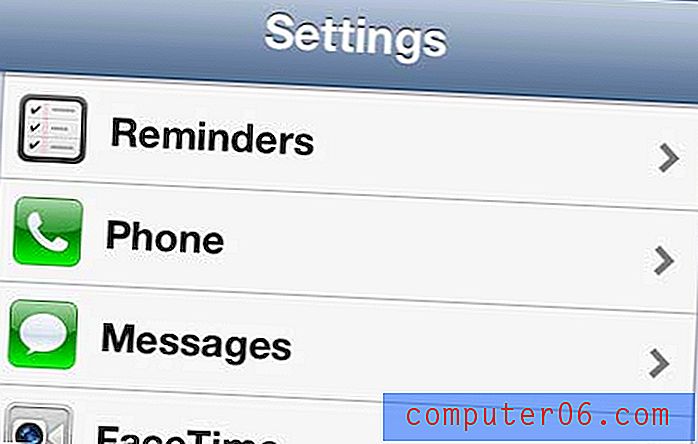
Abre el menú de configuración de Mensajes del iPhone 5
Paso 3: desplácese hasta la parte inferior de la pantalla, luego presione el botón a la derecha de Recuento de caracteres para que aparezca Activado .
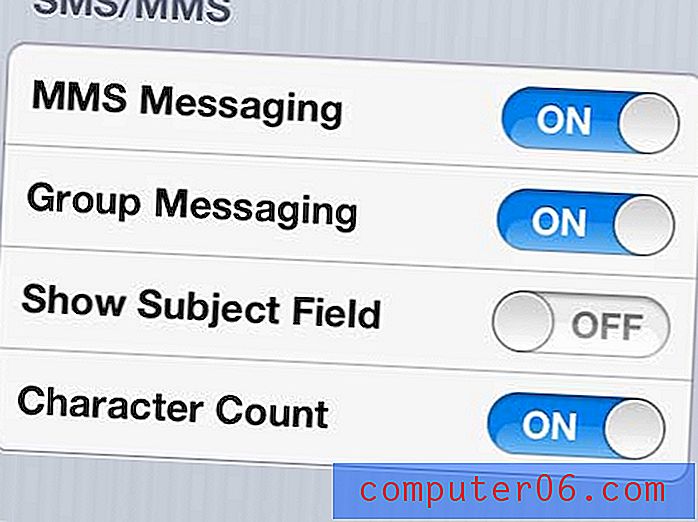
Toque el botón a la derecha de Recuento de caracteres para activarlo.
Luego puede ir a la aplicación Mensajes en su teléfono y escribir un mensaje de texto a alguien para verlo en acción. Una vez que llegue a la segunda línea del mensaje, se mostrará el recuento de caracteres.
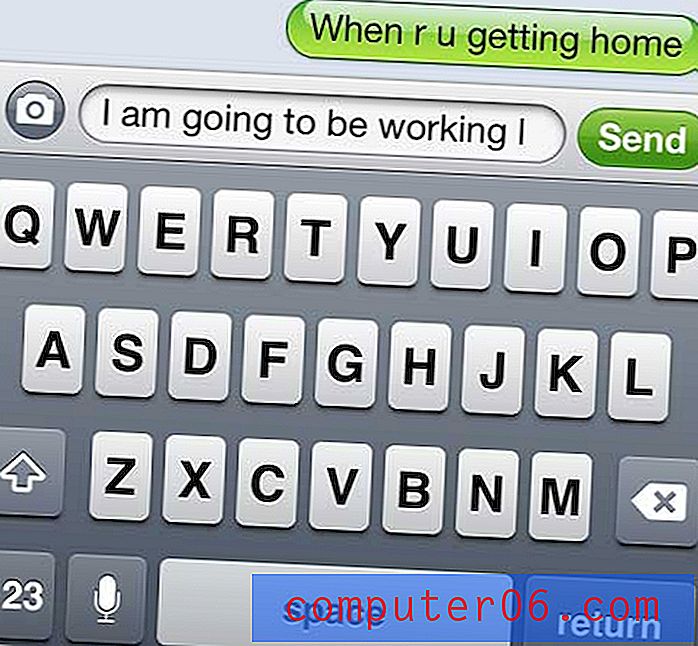
El recuento de caracteres está habilitado, pero no se mostrará hasta que llegue a la segunda línea
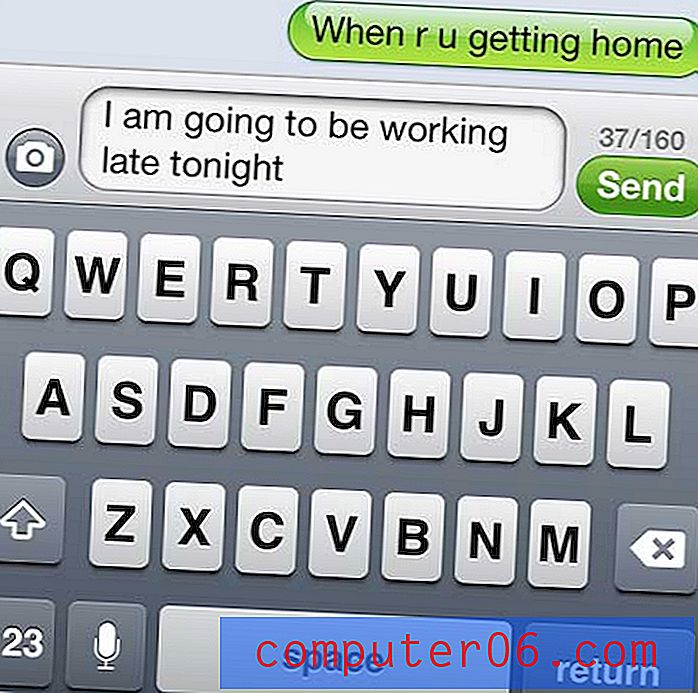
El recuento de caracteres se muestra ahora que estoy en la segunda línea
Tenga en cuenta que el recuento de caracteres no se mostrará hasta que llegue a esa segunda línea, porque no está cerca del límite de caracteres si su mensaje de texto consta de solo unas pocas palabras.
Hay varias otras formas en que puede cambiar el comportamiento de los mensajes en su iPhone 5, incluida la desactivación de los clics del teclado que se reproducen cada vez que escribe una letra en el teclado en pantalla. Si experimenta con el menú de configuración de ese artículo y el de este artículo, debería poder crear la experiencia de mensajería que mejor se adapte a sus necesidades.